- Auteur Abigail Brown [email protected].
- Public 2024-01-07 19:00.
- Laatst gewijzigd 2025-01-24 11:59.
Wat te weten
- Als u een standaardbrowser of e-mailapp wilt wijzigen, gaat u naar Instellingen, selecteert u de app en kiest u Standaardbrowser-app ofStandaard Mail-app.
- Op dit moment is het zeer beperkt welke app-types als standaard kunnen worden ingesteld.
Dit artikel legt uit hoe je standaard apps op iOS 14 en hoger kunt wijzigen.
Hoe standaardapps werken op iPhone
Het woord "standaard" betekent twee dingen als het gaat om iPhone-apps. Ten eerste betekent dit apps die vooraf op uw iPhone zijn geïnstalleerd wanneer deze vanuit de fabriek naar u wordt verzonden (of wanneer u de telefoon terugzet naar de fabrieksinstellingen).
In het tweede geval zijn standaard-apps apps die altijd worden gebruikt om een bepaald ding te doen. Als u bijvoorbeeld op een websitelink in een e-mail tikt, wordt deze altijd geopend in Safari. Dat maakt Safari de standaard webbrowser op je iPhone. Wanneer een website een fysiek adres bevat en u erop tikt om een routebeschrijving te krijgen, wordt Apple Maps gestart omdat dit de standaard kaartapp is.
Veel apps doen dezelfde dingen. Google Maps is een alternatieve app voor navigatie. Veel mensen gebruiken Spotify in plaats van Apple Music voor het streamen van muziek. Anderen geven de voorkeur aan Chrome voor surfen op het web in plaats van Safari. Iedereen kan deze apps op zijn iPhone installeren. Maar wat als u altijd Google Maps wilt gebruiken in plaats van Apple Maps? Wat als u wilt dat links elke keer in Chrome worden geopend?
Standaard iPhone-apps wijzigen op iOS 14 en hoger
Vroeger kon je geen standaard-apps op je iPhone kiezen, maar dat is veranderd in iOS 14. Als je die versie van iOS of nieuwer gebruikt, kun je nu andere standaard iPhone-apps kiezen dan degene die bij de fabrieksinstellingen worden geleverd.
Voor nu kun je alleen standaard iPhone-apps kiezen in een aantal categorieën: webbrowser en e-mail. Geen enkele andere app-categorie ondersteunt het wijzigen van standaardinstellingen. De opties voor de standaard apps zijn:
| App-categorie | Standaard | Opties |
|---|---|---|
| Webbrowser | Safari |
DuckDuckGo Firefox Google ChromeMicrosoft Edge |
|
Gmail Hey Microsoft OutlookSpark |
Zo wijzigt u uw standaardwebbrowser of e-mailapp op iOS 14 en hoger:
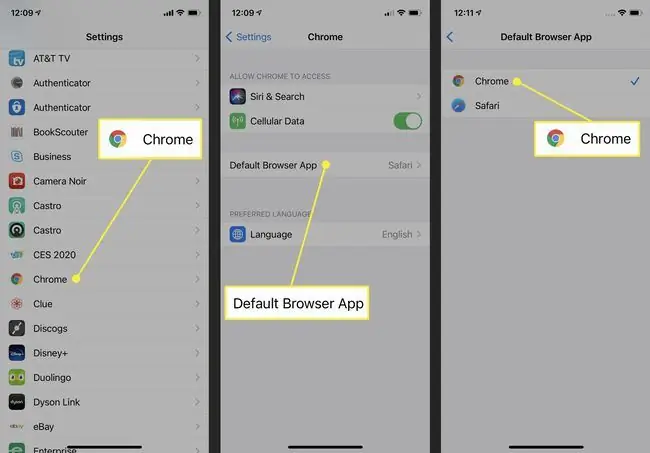
- Als je de app die je wilt instellen als de nieuwe standaard op je iPhone nog niet hebt, download hem dan in de App Store.
- Als dat klaar is, tik je op Instellingen.
- Scroll omlaag naar de onderkant van het scherm Instellingen en tik op de app die je als standaard wilt instellen.
- Tik op Standaard Browser App of Standaard Mail App.
- Tik op de app die je als standaard wilt instellen.
- Uw keuze wordt automatisch opgeslagen. Keer terug naar het gebruik van uw iPhone zoals u dat wilt en elke keer dat u een link opent of een nieuwe e-mail start, wordt uw selectie uit stap 5 uw nieuwe standaard.
U kunt de standaard iOS-apps niet wijzigen op iOS 13 en eerder
Als je iOS 13 of eerder gebruikt en je standaard iPhone-apps wilt wijzigen, is dat niet mogelijk. Je moet upgraden naar iOS 14.
In het verleden stond Apple mensen niet toe bepaalde soorten aanpassingen te maken. Een van de geblokkeerde aanpassingen was het kiezen van je standaard-apps.
Apple stond dit soort aanpassingen niet toe omdat het ervoor wilde zorgen dat alle iPhone-gebruikers een vergelijkbare ervaring zouden hebben, met een basisniveau van kwaliteit en verwacht gedrag.
De andere reden dat zijn apps de standaard zijn, is dat dat Apple meer gebruikers oplevert. Overweeg de Muziek-app. Door er de standaard muziek-app van te maken, heeft Apple vanaf 2021 98 miljoen betalende klanten voor zijn Apple Music-service geworven. Dat is meer dan $ 4 miljard aan jaarlijkse inkomsten. Als het klanten zou toestaan om Spotify als standaard in te stellen, zou Apple waarschijnlijk een bepaald percentage van die klanten kwijtraken.
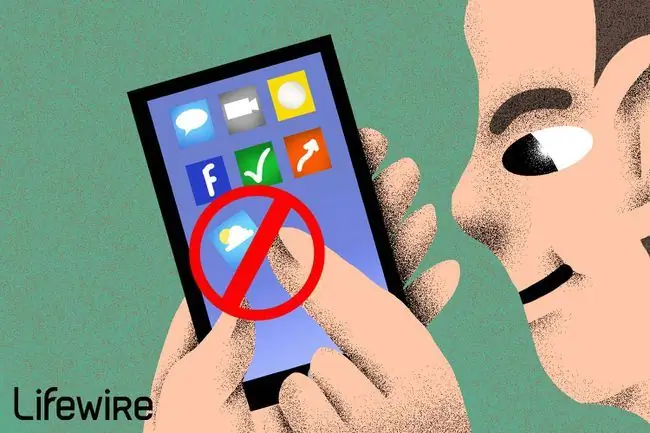
Hoe standaard apps op iPhone te verwijderen
Apple's strakke controle over de iPhone en zijn software zal waarschijnlijk nooit helemaal verdwijnen, maar het wordt steeds losser. Hoewel het vroeger onmogelijk was om de apps die bij de iPhone worden geleverd te verwijderen, heeft Apple het in iOS 10 mogelijk gemaakt om sommige van deze apps te verwijderen, waaronder Calculator, Home, Watch, Reminders, Stocks en meer.
FAQ
Wat zijn de standaard apps op het iPhone Dock?
De standaardapps in het iPhone-dock - de rij met apps onder aan het startscherm - zijn Telefoon, Safari, Berichten en Muziek. Hoewel deze vier apps worden geleverd met op het iPhone Dock, kun je ze verwisselen met andere apps. Als u zich beperkt voelt door slechts vier apps, kunt u dit omzeilen door een map met apps in het Dock te plaatsen in plaats van één pictogram.
Hoe stel ik een ander standaardtoetsenbord in op mijn iPhone?
Ga naar Instellingen > Algemeen > Toetsenbord op de iPhone en selecteer een toetsenbord. Als je er geen ziet die je wilt, installeer dan een toetsenbord-app uit de App Store. Nadat u een toetsenbord hebt geselecteerd, schakelt u ernaar door de wereldbol op het toetsenbord te selecteren in elke app die toetsenbordinvoer ondersteunt.






